Alle apps har beskyttelses- og privatlivsindstillinger, der sikrer, at dine data og oplysninger, chats, billeder, video og andet medieindhold er sikkert. WhatsApp er ingen undtagelse. Når du installerer appen, sender den dig en sikkerhedskode. Du modtager koden, når du installerer appen for første gang, og når du geninstallerer den.
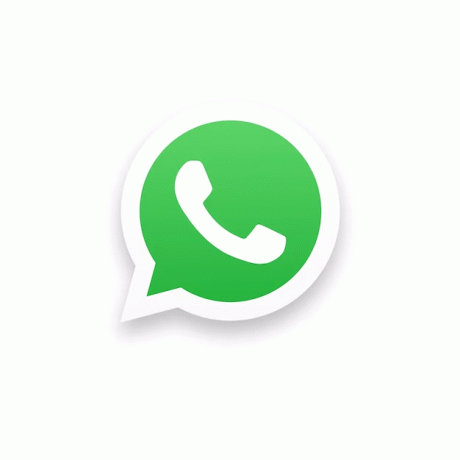
Der er dog tidspunkter, hvor du måske ikke modtager den med det samme. Bare rolig. Der er flere fejlfindingsløsninger, du kan prøve for at sikre, at du får koden. Læs videre for at lære, hvorfor sikkerhedskoden ikke sendes, og hvordan du løser problemet.
Løsning af WhatsApp-sikkerhedskodeproblemer
Mens nogle problemer vedrørende sikkerhedskoden kan løses inden for få sekunder, kræver andre mere arbejde. Lad os tage et kig på nogle fejlfindingsløsninger.
Kontrol af netværksforbindelse
Sikkerhedskoden fejler muligvis på grund af din netværksforbindelse. Tjek, om du har mindst tre streger på din telefon. Netværksforbindelsen kan være dårlig, uden at du ved det, selvom signalet er fuldt. Dette sker typisk, når du er uden for dit hjem eller på dit kontor.
At bede nogen om at sende dig en sms eller slå flytilstand til og fra kan afsløre, om forbindelsen er god eller dårlig.
Kontrollerer internetforbindelse
Et andet problem med forbindelsen kan være forårsaget af dårlig internet- eller Wi-Fi-forbindelse. Dette forhindrer også WhatsApp i at sende dig den nødvendige sikkerhedskode for at bekræfte dit telefonnummer og få adgang til appen.
Tjek om dit Wi-Fi har et stærkt signal og fungerer korrekt, da du skal bruge internettet for at bruge appen. En anden god fejlfindingsløsning for et forbindelsesproblem er at genstarte routeren i dit hjem. Nogle gange kan routeren ikke fungere eller have et dårligt signal. I dette tilfælde bør du genstarte den, hvis du slukker den, venter omkring 10 sekunder og tænder den igen. Genstart af din enhed kan også hjælpe. Når du har slukket den, skal du vente et minut og derefter tænde den igen.
Udover routeren kan netværksudfald forårsage problemer med dit internet. Hvis dette sker i dit område, kan du ringe til din internetudbyder. Men hvis problemet fortsætter, kan internetudbyderen hjælpe med at løse det.
Tjek om telefonnummeret er korrekt
Når du åbner WhatsApp for første gang efter geninstallation, bliver du bedt om at vælge det land, hvor du kommer fra. Derefter vises landekoden, og du skal indtaste dit telefonnummer ved siden af. Med landekoden behøver du ikke "0"-tallet foran cifrene. Dette er grunden til, at nogle mennesker indtaster forkerte telefonnumre og ikke modtager koden.
Men når du trykker på næste, spørger appen dig igen, om det indsendte nummer er dit. Inden du anmoder om sikkerhedskoden, skal du dobbelttjekke cifrene.
Hvis du har ventet mere end 10 minutter, og koden stadig ikke er dukket op, kan du bruge den anden bekræftelsesmetode og bede appen om at ringe til dig. I modsætning til Viber skal du besvare dette opkald og huske cifrene.
Sikkerhedskode modtaget som spam
Hvis du har en ældre telefon, vises sikkerhedskoden ikke direkte i appen, men i din indbakke. At tjekke din indbakke er det første skridt til at hente koden. Hvis det ikke er der, bør du også tjekke Spam-mappen på din enhed. Hvis du er Android-bruger, skal du gøre følgende:
- Åbn "Beskeder".

- Tryk på de tre lodrette linjer for flere muligheder.

- Åbn mappen "Spam og blokeret".

For iOS-brugere:
- Åbn "Beskeder".

- Klik på "Junk" i menuen.

Sletning og geninstallation af appen
Hvis du allerede har genstartet din enhed, og det samme problem fortsætter, kan du prøve at slette og installere WhatsApp igen. Dette kan muligvis rette beskadigede cachefiler fra appen. Sådan gøres det på Android:
- Hold WhatsApp-ikonet nede.

- Klik på papirkurvsikonet eller træk det til toppen af skærmen og læg det i skraldespanden.

- Åbn Google Play Butik og installer den.

Hvis du bruger WhatsApp på iOS-enheder, skal du gøre følgende:
- Hold WhatsApp-ikonet nede.

- Klik på "Fjern app" fra menuen.

- Åbn Apple Play Store, og download den igen.

Når du har åbnet WhatsApp, vil appen spørge, om du vil gendanne gamle beskeder fra den sidste sikkerhedskopi, du lavede eller ej. Dette er valgfrit og afhænger af, om du har brug for de gamle beskeder og indhold fra det tidspunkt eller ej.
Desuden kan du prøve at tvinge appen til at lukke og derefter åbne den igen og bede om sikkerhedskoden. Alternativt, hvis du har en automatisk opdateringsindstilling på din enhed deaktiveret, bruger du sandsynligvis en ældre WhatsApp-version. Opdatering kan løse problemet.
Fjern blokering af kontakter
En anden fejlfindingsløsning er at fjerne blokering af kontakter fra din Android- eller iOS-enhed. På Android skal du gøre følgende:
- Åbn "Telefon"-appen.

- Klik på de tre lodrette prikker i øverste højre hjørne.

- Åbn indstillingen "Indstillinger".

- Fjern blokering af kontakter ved at trykke på "Fjern"

På en iPhone eller enhver anden Apple-enhed er dette, hvad du skal gøre for at fjerne blokeringen af et specifikt telefonnummer:
- Gå til appen "Indstillinger".

- Klik på indstillingen "Telefon".

- Tryk på indstillingen "Blokerede kontakter".

- Klik på "Rediger" og fjern blokerede numre.

Spørger WhatsApp Support
Hvis ingen af de tidligere fejlfindingsløsninger virkede, og du stadig ikke har modtaget den 6-cifrede sikkerhedskode, er sidste udvej at kontakte WhatsApp-support.
- Åbn WhatsApp.

- Tryk på indstillingen "Mere".

- Gå til indstillingen "Hjælp".

- Klik på knappen "Kontakt os".

- Vælg det problem, der skal løses.

- Følg instruktionerne på skærmen for at afslutte indsendelsen af billetten.
Du kan også rapportere et problem på din pc:
- Gå til indstillinger tryk på "Hjælp".

- Tryk på muligheden "Kontakt os".

- Skriv "WhatsApp Messenger Support."

Prøv alt
Der er mange måder at løse problemet med sikkerhedskoden, der ikke sender, med de fleste beskedapps. I dette tilfælde er genstart af telefonen, geninstallation af WhatsApp og kontrol af forbindelsen nogle af de første fejlfindingsløsninger, du bør prøve. Hvis det ikke virker, vil det helt sikkert gøre det trick at kontakte WhatsApp-support. Vær dog forberedt på at vente et par dage på svar.
Har du oplevet problemet med "sender ikke sikkerhedskode" på WhatsApp? Hvis ja, hvordan løste du problemet? Fortæl os det i kommentarfeltet nedenfor.




